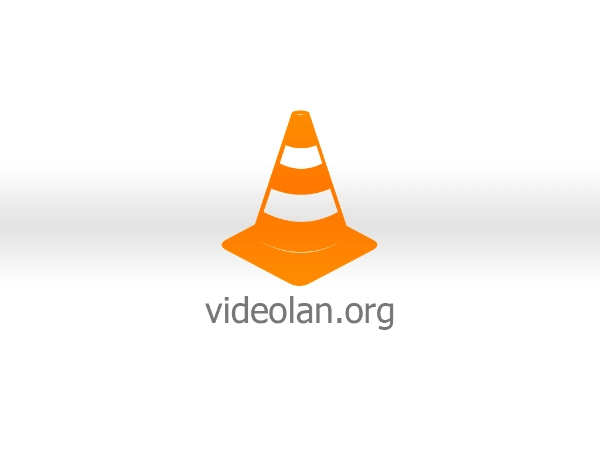ADVERTISEMENT
VLC merupakan aplikasi yang free dan open source dibuat oleh VideoLAN community yang digunakan untuk memutar audio/video berbagai format. Selain berfungsi sebagai media player, VLC juga memiliki fungsi lainnya di antaranya adalah encoder, streamer, network stream, dan convert.
Sesuai dengan judul tutorial ini, kita akan memanfaatkan fitur convert yang dimiliki VLC untuk mengonversi file MP4 menjadi file MP3. Berikut ini langkah-langkah untuk mengonversi file MP4 menjadi file MP3:
Siapkan file mp4 yang ingin di-convert.
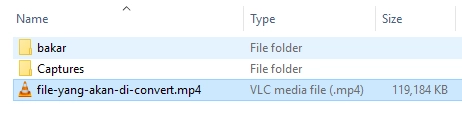
Buka aplikasi VLC. Klik menu Media dan pilih Convert/Save. Untuk membuka fitur Convert/Save juga bisa menggunakan kombinasi tombol CTRL + R.

Setelah mengeklik menu Convert/Save, muncul jendela Open Media sebagai berikut:
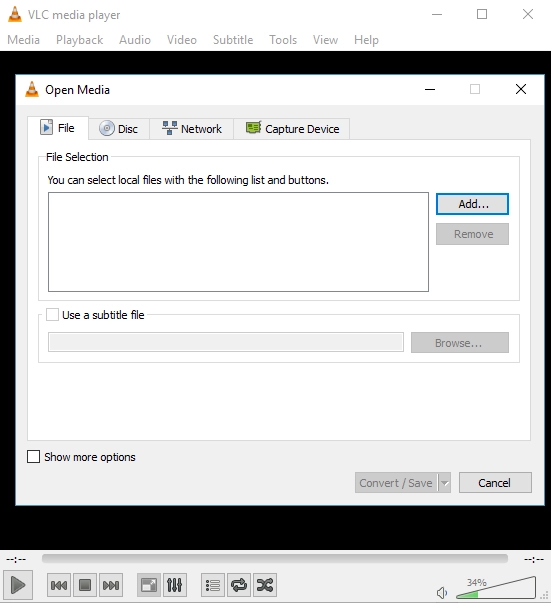
Pada jendela Open Media, pilih tab File. Selanjutnya tambahkan file MP4 yang telah disiapkan dengan mengeklik tombol Add.
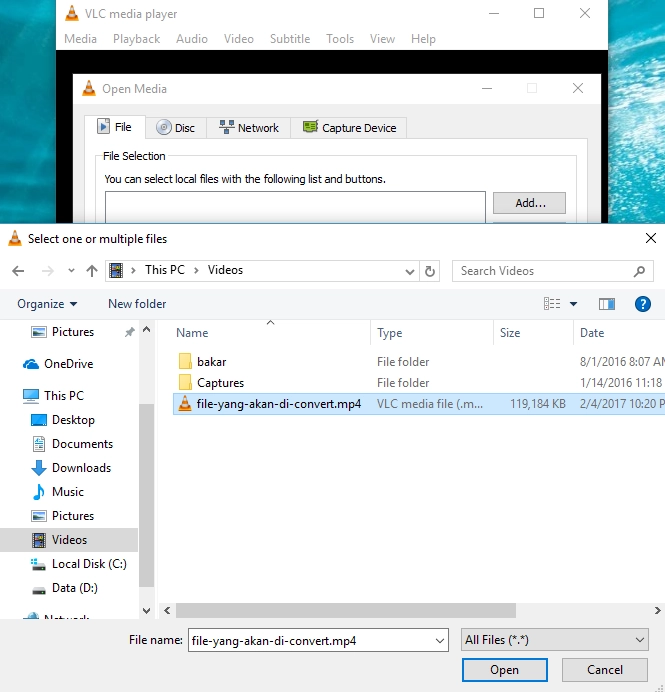
Klik tombol Open.

Klik tombol drop down Convert/Save, pilih Convert.
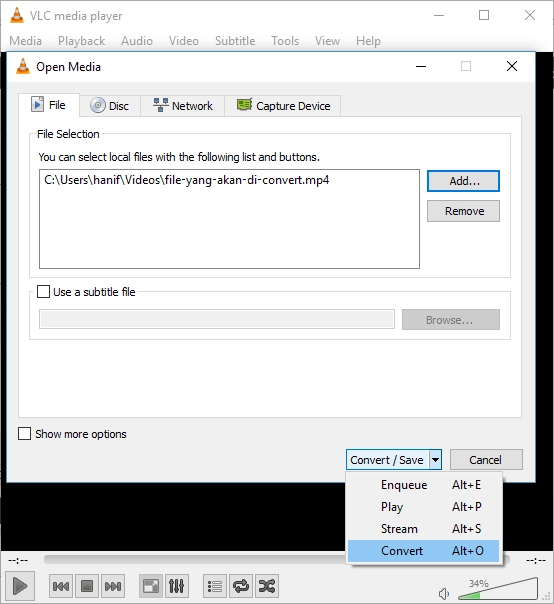
Muncul jendela Convert sebagai berikut:
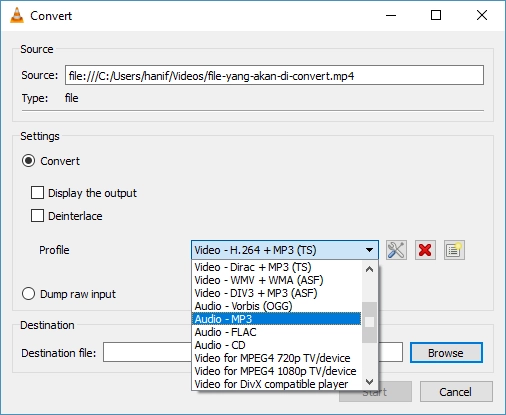
Pada opsi Profile, pilih Audio – MP3. Selanjutnya klik tombol Browse. Tentukan dimana tempat menyimpan hasil convert. Jangan lupa tentukan juga nama file-nya.

Klik tombol Save.
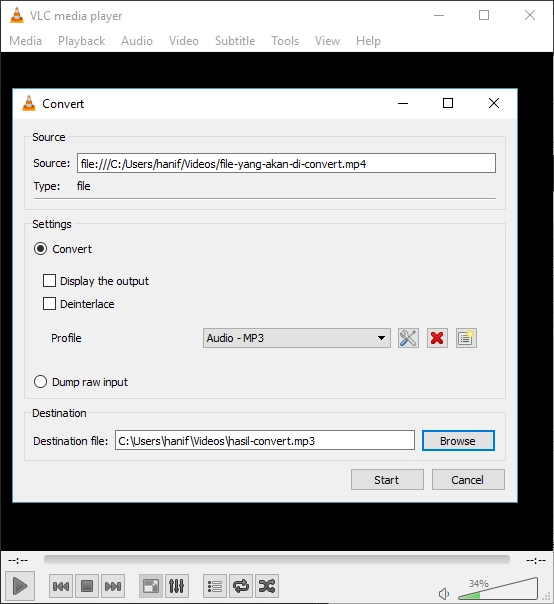
Klik tombol Start untuk memulai proses konversi file. Tunggu sampai proses selesai.
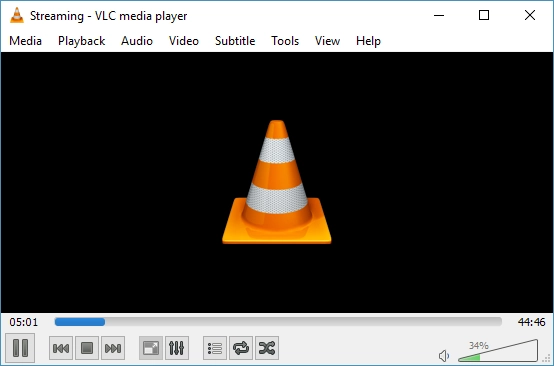
Hasil konversi.

ADVERTISEMENT